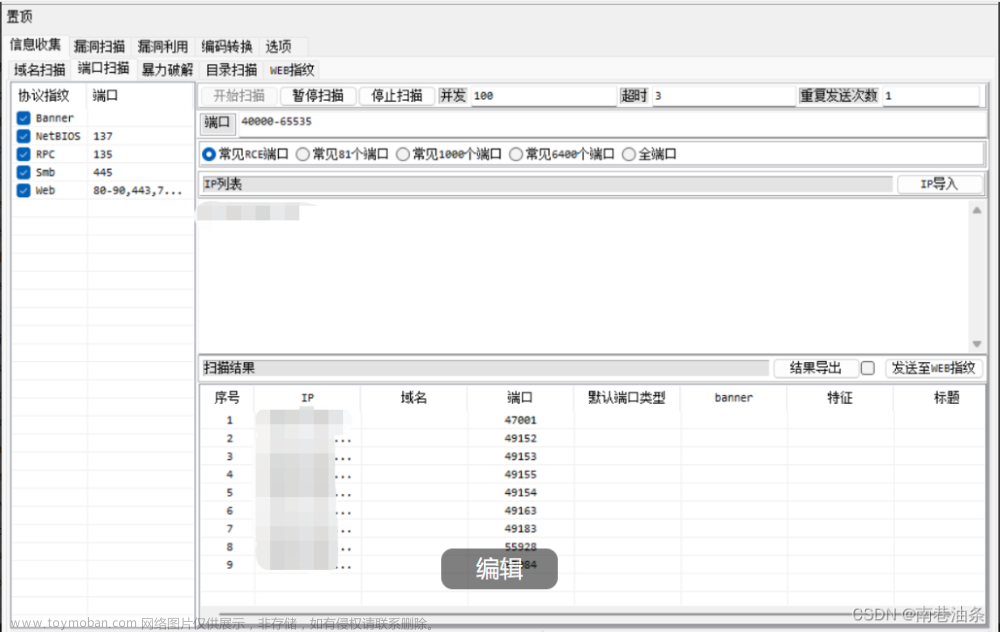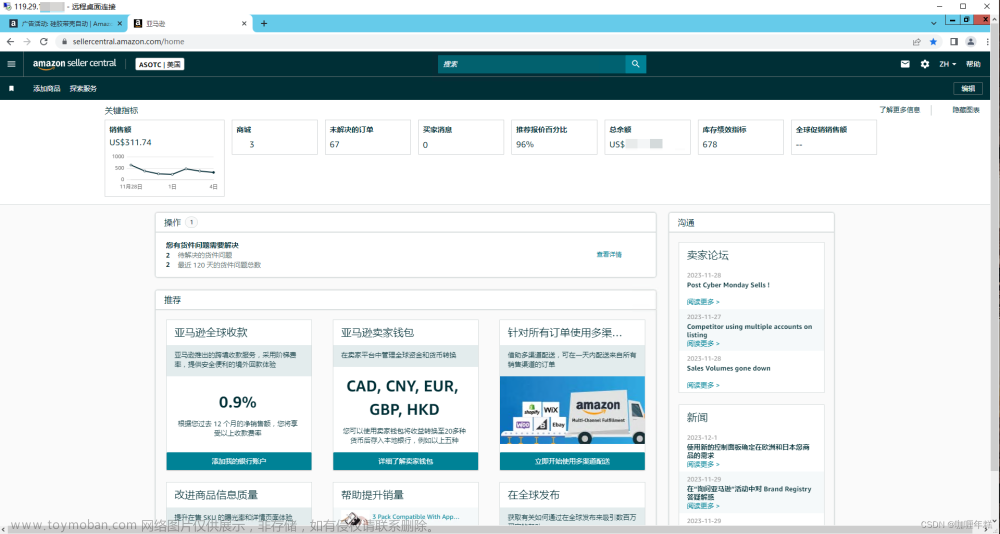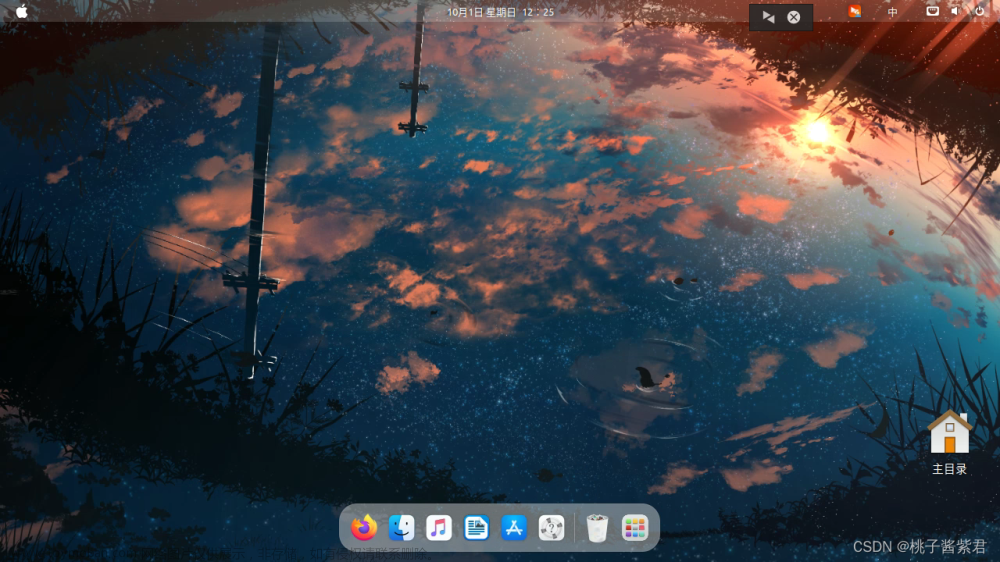向日葵远程windows server 2019分辨率只有1024*768,没有1920*1080可选。
安装软件模拟显示器解决,分辨率最高可以选择4K;
软件安装完 系统-显示,会多出一个显示器,点击显示器2,设置仅在2上显示,在将分辨率设置为1920*1080,退出向日葵,再次远程,向日葵工具栏-分辨率会有更多选项。
插件下载地址:
https://www.amyuni.com/downloads/usbmmidd_v2.zip



在未连接显示器时激活 Windows 10 上的辅助显示器
Activating a Secondary Display on Windows 10 when no Monitor is Connected

在未连接显示器时激活 Windows 10 上的辅助显示器
发布 作者 Devteam » 周四 九月 09 2021
在某些情况下,您需要模拟一个或多个辅助监视器连接到系统。这主要用于远程控制应用或USB型监视器,例如Amyuni USB 移动显示器产品。
在 Windows 10 之前,通过显示设置激活 VGA 监视器,很容易模拟连接第二台监视器。Windows 10 删除了此选项。我们在这里提供了一个简单而免费的解决方案,可以在您的系统上创建多达4个虚拟监视器。
以下是将虚拟监视器添加到系统(Windows 10及更高版本)的过程!
从以下位置下载我们的虚拟显示驱动程序
https://www.amyuni.com/downloads/usbmmidd_v2.zip
将 zip 文件解压缩到一个空文件夹,例如 c:\temp\usbmmidd_v2
确保您像阅读任何其他软件产品一样阅读许可证.txt文件
以管理员身份打开命令提示符窗口(除非“以管理员身份运行”,否则无法将设备添加到系统中)
运行以下命令:
cd c:\temp\usbmmid_v2(或您选择的任何目标文件夹)
deviceinstaller64 install usbmmidd.inf usbmmidd
确保看到驱动程序由其签名的消息安裕科技股份有限公司这是确认驱动程序已通过 Microsoft 驱动程序签名过程并且没有病毒的确认
deviceinstaller64 enableided 1
您最多可以运行最后一个命令四次,以便将4个虚拟监视器添加到Windows 10。
如果您使用的是 32 位系统,请将“deviceinstaller64”替换为“deviceinstaller”
随附的批处理文件 usbmmidd.bat自动运行这些命令,并在 32 位或 64 位版本的 deviceinstaller 之间进行选择。如果您不习惯打开命令提示符并输入这些命令,请右键单击usbmmidd.bat和“以管理员身份运行”。
就是这样。现在,您的“显示设置”中具有高清监视器。默认分辨率为 1920x1080 像素,如果需要其他分辨率,请检查随附的 idd_instructions.txt 文件,了解如何指定自己的分辨率。在系统的“显示设置”中,您可以定位显示器,更改分辨率,扩展桌面或使用真实显示器执行任何操作。
要停用虚拟监视器,请运行命令:
deviceinstaller64 enableid 0
(如果您已添加多个虚拟显示器,请多次运行此命令)
以重新激活它:
deviceinstaller64 enableid 1
要从系统中完全删除驱动程序,您可以通过设备管理器并卸载“USB 移动监视器虚拟显示”,或者运行以下命令:
deviceinstaller64 stop usbmmidd
deviceinstaller64 remove usbmmid文章来源:https://www.toymoban.com/news/detail-405710.html
有关 USB Mobile Monitor 的更多详细信息,请访问我们的专用网站:www.usbmobilemonitor.com文章来源地址https://www.toymoban.com/news/detail-405710.html
到了这里,关于向日葵远程分辨率过低解决办法的文章就介绍完了。如果您还想了解更多内容,请在右上角搜索TOY模板网以前的文章或继续浏览下面的相关文章,希望大家以后多多支持TOY模板网!